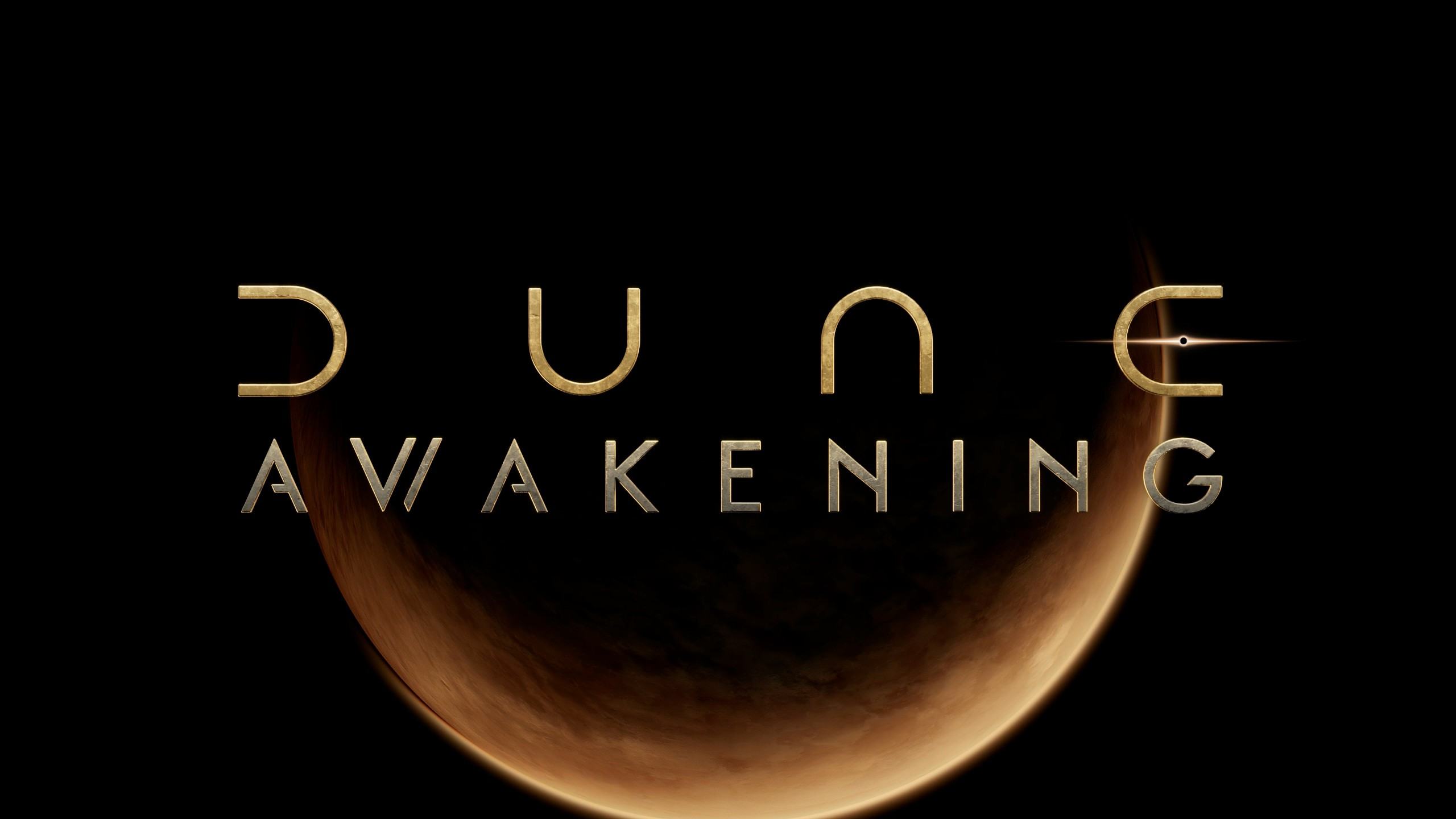H1Z1 – Mieux paramétrer son jeu
Actuellement, H1Z1 ne propose que peu d'options pour paramétrer son jeu comme on l'entend... En effet, impossible de passer le jeu en fenêtré ou de modifer les commandes clavier. On peut toutefois contourner le problème en modifiant directement les fichiers du jeu, il suffit pour cela de suivre le guide !
Changer le mode d'affichage
Le jeu se lance de base en Plein Écran. Ce n'est pas un soucis pour la plupart des joueurs, mais certains préfèrent passer le jeu en Fenêtré ou Plein Écran Fenêtré. Pour accéder à ces affichages là, il faut :
- Aller dans votre dossier Steam puis SteamApps\common\H1Z1(ou Steam Library si vous installez vos jeux dans un autre espace de stockage)
- Trouver le fichier appelé « UserOptions.ini »
- Ouvrir avec un éditeur de texte (WordPad fera l'affaire, même si je conseillerai davantage Notepad++)
- Rechercher les lignes suivantes (Ctrl+F pour utiliser la fonction recherche de Windows) :
FullscreenWidth=1920
FullscreenHeight=1080
Mode=Fullscreen
FullscreenMode=Fullscreen
Pour passer le jeu en Plein Ecran Fenêtré, il faut modifier ces lignes :
Mode=WindowedFullscreen
FullscreenMode=Windowed
Et pour avoir le jeu en fenêtré :
Mode=Windowed
FullscreenMode=Windowed
Bon à savoir, il est également possible d'aller au-delà des 60 FPS, il suffit de modifier la valeur présente dans la ligne de code suivante : MaximumFPS=60
Changer les touches du clavier
Pour les français que nous sommes, c'est toujours gênant de se retrouver avec un jeu qui reconnait le clavier en QWERTY. On peut utiliser la méthode simple et rapide du "Shift+Alt", mais devoir sans cesse passer d'une disposition AZERTY à QWERTY peut être assez rapidement énervant. Heureusement, il existe une autre solution, qui nécessite encore une fois d'aller trifouiller ses fichiers de jeu.
- Aller dans votre dossier Steam puis SteamApps\common\H1Z1(ou Steam Library si vous installez vos jeux dans un autre espace de stockage)
- Trouver le fichier « InputProfile_User.xml »
- Ouvrir ce fichier avec un éditeur de texte (NotePad++ de préférence)
- Vous trouverez une liste de commandes, il suffit de repérer celle qui vous intéresse et de modifier en changeant la lettre entre les balises <Trigger>Lettre</Trigger>. Mes contrôles sont disponibles sur ce lien Pastebin si vous le souhaitez. Les modifications sont assez sommaires, je me suis contenté de modifier les touches de déplacement en ZSQD et les positions Accroupi/Allongé en C et W.
Quelques commandes utiles
- Afficher les FPS : Alt+F
- Afficher/Cacher l'interface : Ctrl+F10
- Avoir sa position avec les coordonnées : /loc dans le chat
- Se suicider : /suicide dans le chat
- Faire coucou : F1
- Mettre les mains en l'air : F2
- S'asseoir : X